글쓴 사람
정성태 (techsharer at outlook.com)
홈페이지
첨부 파일
Orcas 2007년 1월 CTP 버전 설치
Orcas CTP 버전을 설치해봤습니다.
물론, "side by side" 설치가 가능하다고 되어 있긴 하지만 혹시나 싶어서 테스트용 VPC (VS.NET 2005가 설치되어져 있다.)에 한번 설치해 본 다음, 이상이 없음을 확인하고 ^^ 제 노트북에 설치해 봤습니다. (참고로, 설치 시작해 놓고 TV 보고 싶으시면 "인터넷 익스플로러"는 모두 종료하십시오. 그리고 설치가 완료된 이후에는 "재부팅"을 필요로 하는 경우도 있습니다.)
설치 시작 화면부터 보면 아시겠지만, 전반적으로 설치 작업에서는 기존 VS.NET 2005 의 것을 그대로 재사용하고 있는 식이었습니다. 거의 "Orcas" 관련 타이틀만 바뀐 식입니다.
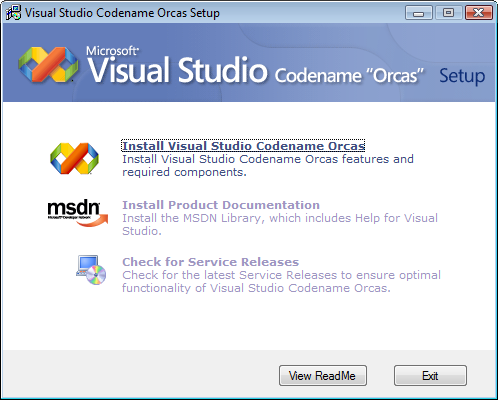
용량은, 2GB 조금 넘게 요구되고 있습니다. 아래의 화면은 제 노트북에 설치할 때의 용량 구성을 보여주고 있습니다. 폴더명이 "Visual Studio 9.0" 으로 된 것도 볼 수 있고.
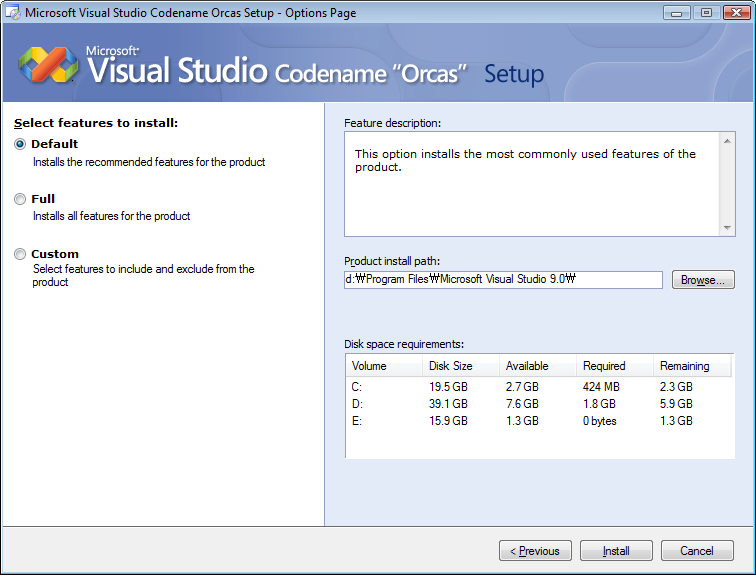
아래 화면에서 보는 것처럼, 설치되는 구성요소도 딱히 눈에 띄는 것이 없어 보입니다.
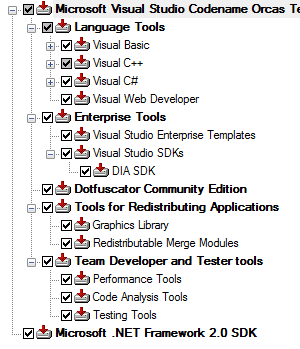
설치 후 실행되는 Orcas 실행화면도 그다지 특별해 보이진 않습니다.
"GAC"에 설치된 어셈블리들도 VS.NET IDE 와 관련된 것들은 새롭게 "9.0.0.0" 버전들이 추가된 것 뿐 ".NET 3.5.0.0" 와 같은 식의 어셈블리들은 눈에 띄지 않습니다. 단지 기존 어셈블리 모듈에서 확장한 것들이 추가된 정도입니다. (예를 들면, "System.Data.Linq 2,0,0,0")
오늘은 여기 까지. ^^ 나머지 기능들은 차차 탐구해 나가야 겠지요.
참고로, 버그 및 피드백은, 다음의 사이트를 방문해서 나오는 "Submit a Bug or Suggestion" 링크를 누르면 가능합니다.
Submit a Bug or Suggestion - Visual Studio and .NET Framework Feedback
; http://connect.microsoft.com/VisualStudio/Feedback
[이 토픽에 대해서 여러분들과 의견을 공유하고 싶습니다. 틀리거나 미흡한 부분 또는 의문 사항이 있으시면 언제든 댓글 남겨주십시오.]
... 61 62 63 64 65 66 67 68 69 70 71 72 73 74 [75] ...
... 61 62 63 64 65 66 67 68 69 70 71 72 73 74 [75] ...